Os arquivos WebM são provavelmente um dos formatos de arquivo mais confusos que existem. A reprodução de arquivos WebM pode representar um desafio para os usuários, pois às vezes requer passos extras. Mas não precisa ser assim. Se você deseja reproduzir arquivos WebM e encontrar reprodutores WebM apropriados, não procure mais!
Vamos ver como reproduzir arquivos WebM e o que são.
Neste artigo
O que são arquivos WebM e por que reproduzi-los?
Desenvolvido com paixão pelo WebM Project, o formato de arquivo WebM é uma expressão genuína de liberdade, oferecendo conteúdo de áudio e vídeo de alta qualidade, sem encargos de royalties.
Assim como o nome sugere, os arquivos WebM são projetados para serem usados e reproduzidos na Internet. Ele pode ser usado para filmes em HD, vídeos, videochamadas, streaming online e assim por diante.
Eles implementam codecs de vídeo VP8 e VP9, que permitem maiores taxas de compactação. Dessa forma inovadora, páginas web mais enxutas podem incorporar vídeos de qualidade superior, proporcionando uma rápida e eficiente experiência de carregamento, sem comprometer a resolução.
Quando se trata de formatos de vídeo, os arquivos WebM se diferenciam dos demais. Num mundo onde os formatos de vídeo gratuitos são raros devido às taxas de royalties, a notabilidade do WebM surge ao oferecer um formato de arquivo de vídeo isento de custos, proporcionando uma experiência de reprodução de vídeo excepcional e sem interrupções.
Além disso, os arquivos WebM são adequados para HTML5, permitindo que os espectadores acessem vídeos em vários navegadores, incluindo até mesmo o Internet Explorer e o Opera.
Como abrir um arquivo WebM
Embora a popularidade dos arquivos WebM seja evidente, é crucial notar que alguns programas e aplicativos ainda não incorporaram suporte total a esse formato, demandando atenção na escolha de plataformas de reprodução. Aqui, temos respostas diferentes para a questão de como abrir um arquivo WebM.
Alternativa 1: Reproduza arquivos WebM em seu navegador
Reproduzir arquivos WebM em seu navegador pode ser a maneira mais simples de fazer isso.
Com a maioria dos navegadores modernos, como Google Chrome, Mozilla Firefox, Microsoft Edge, Opera e Safari, oferecendo suporte abrangente aos arquivos WebM, a reprodução desses arquivos através destes navegadores é uma experiência rápida e intuitiva.
Para reproduzir arquivos WebM através do seu navegador, você só precisa:
- Abra o navegador de sua preferência.
- Pressione Ctrl + O no teclado.

- Selecione o arquivo que deseja reproduzir e clique em Abrir.
O vídeo aparecerá no seu navegador. Isso é tudo que há para fazer.
Alternativa 2: Reproduzir arquivos WebM usando um reprodutor WebM
Uma maneira de reproduzir arquivos WebM é baixando e instalando um reprodutor de vídeo WebM. Isso quer dizer que não há a necessidade de um player dedicado exclusivamente a arquivos WebM, mas apenas um player que tenha a capacidade de suportar esse formato.
Aqui estão três players para arquivos WebM que você deve considerar:
👉VLC Media Player
Um reprodutor de mídia testado e comprovado que suporta arquivos WebM é o VLC Media Player. Este reprodutor gratuito e de código aberto suporta todos os tipos de arquivos de mídia e é muito fácil de usar.
Com suporte em todos os sistemas operacionais principais, incluindo Windows, Mac OS X, Linux, Unix, iOS e Android, o WebM garante sua presença em diversas plataformas. Além disso, suporta vários formatos de áudio como MP3, AAC, WAV, WMA, FLAC e outros.
Para reproduzir arquivos WebM usando VLC, simplesmente:
- Inicie o player.
- No canto superior esquerdo, encontre e clique em Mídia.

- Selecione Abrir arquivo e escolha o arquivo WebM que deseja reproduzir.
- Clique em Abrir.
E é isso!
👉Media Player Classic – Home Cinema (MPC-HC)
Outro ótimo reprodutor de mídia que permite reproduzir arquivos WebM é o MPC-HC. Suporta vários formatos de áudio, incluindo MP3, AAC, WAV, FLAC e outros.
Embora alguns usuários possam considerá-lo desatualizado, ainda é um reprodutor confiável com uma interface amigável.
Infelizmente, o MPC-HC foi criado principalmente para atender aos usuários do Windows, não sendo compatível com outros sistemas operacionais. Para usuários do sistema operacional Windows que desejam reproduzir arquivos WebM de maneira gratuita, o MPC-HC é a solução prática disponível.
Para reproduzir arquivos WebM usando MPC-HC, você deve:
- Inicie o player.
- Vá para Arquivo no canto superior esquerdo e clique em Abrir Arquivo.

- Em Abrir, clique em Procurar, encontre e selecione o arquivo que você precisa.
- Por fim, basta pressionar OK e o vídeo começará a ser reproduzido.
👉CyberImage PowerDVD
Se você está procurando um reprodutor de mídia completo com muitos recursos, o CyberImage PowerDVD pode ser uma boa escolha.
Com suporte abrangente a formatos de áudio (MP3, AAC, WAV, WMA, Dolby Digital, DTS, etc.) e uma variedade de formatos de vídeo, incluindo WebM, o CyberImage PowerDVD está disponível para usuários que utilizam os sistemas operacionais Windows e Linux.
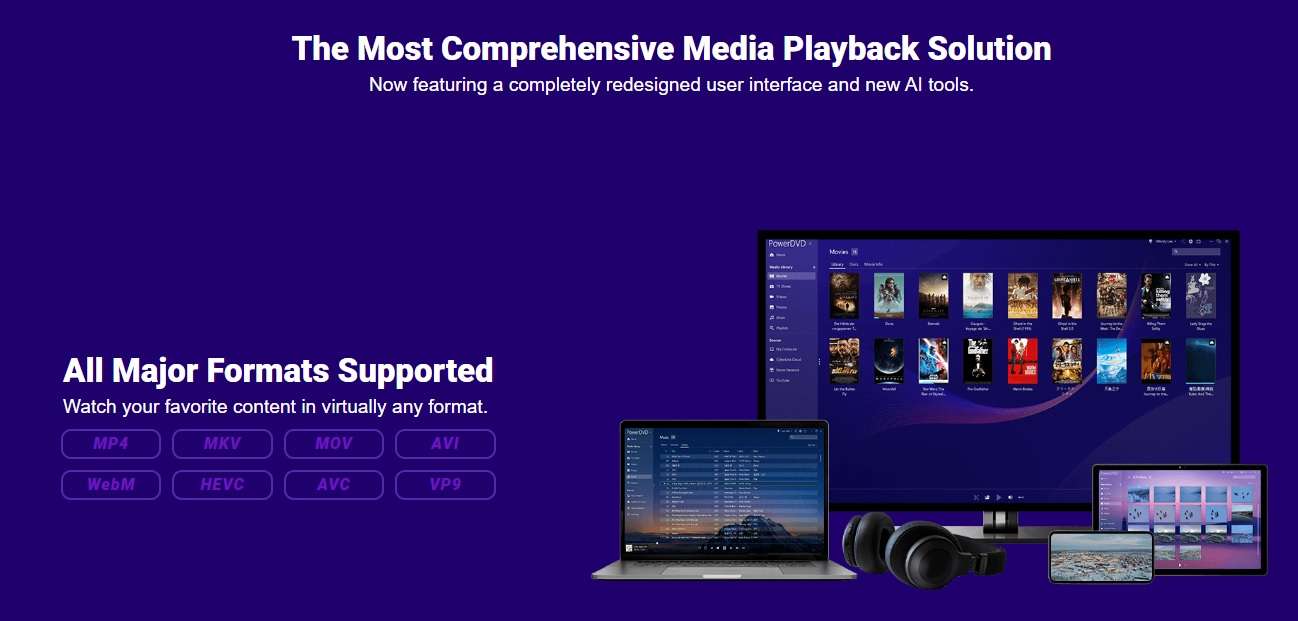
Está disponível nos modos PC e TV, proporcionando uma experiência de visualização no PC e uma experiência de cinema na sua TV. Dispondo de versões gratuita e paga, o CyberImage PowerDVD reserva recursos adicionais exclusivamente para os usuários das versões pagas, elevando a qualidade da experiência oferecida.
Existem algumas maneiras de reproduzir arquivos WebM usando o nome CyberImage PowerDVD, e aqui está a mais fácil:
- Inicie o CyberImage PowerDVD.
- Uma interface aparecerá, permitindo escolher entre os modos PC e TV. Selecione o modo PC.
- Do lado esquerdo, as seções principais do PowerDVD, como Biblioteca de mídia, Meu computador, Listas de reprodução, e mais, estarão claramente visíveis para facilitar sua navegação. Clique em Meu Computador.

- Em Meu Computador, você encontrará todas as suas partições e documentos. Procure o arquivo desejado manualmente ou recorra à barra de pesquisa no canto superior direito, onde você pode digitar o nome do arquivo para encontrá-lo rapidamente.
- Depois de encontrar o arquivo que procura, clique duas vezes nele e ele será reproduzido.
Alternativa 3: Instalar pacotes de codecs WebM
Você também deve instalar pacotes de codecs WebM para garantir que seus reprodutores de mídia possam reproduzir arquivos WebM.
Pacotes de codecs representam conjuntos de algoritmos de áudio e vídeo destinados à compressão e descompressão. Eles ajudam os reprodutores de mídia a decodificar os arquivos que estão sendo abertos e reproduzi-los sem problemas.
K-Lite Codec Pack oferece uma seleção de pacotes de codecs disponíveis para usuários que desejam instalá-los.Para baixar e instalar pacotes de codecs WebM usando K-Lite, você deve:
- Escolha o pacote de codecs que atenda às suas necessidades. A reprodução do formato WebM é suportada por todos os pacotes de codecs, mas é interessante examinar as distintas versões para identificar recursos adicionais, especialmente se houver a necessidade de compatibilidade com outros formatos de arquivo.

- Clique em Download ao lado da versão que você escolheu.
- No subtítulo Download, escolha um servidor do qual deseja baixar o arquivo.

- Após o download do arquivo, clique em Instalar e siga o procedimento básico de instalação.
- Na instalação você terá que escolher os componentes. Selecione WebM(VP8) e WebM(VP9).

- Depois de instalar o pacote de codecs, reinicie o media player.
Seu reprodutor de mídia reproduzirá arquivos WebM sem problemas.
Alternativa 4: Reproduzir arquivos WebM convertendo-os para outro formato
Outra forma de reproduzir arquivos WebM é convertê-los para outro formato de arquivo. Embora possa parecer uma etapa adicional, a conversão é, provavelmente, a melhor escolha se a reprodução do arquivo for necessária em um dispositivo que não tem suporte nativo para o formato WebM.
Para realizar a conversão, você pode escolher entre métodos online, o download de software de conversão dedicado, ou aproveitar as funcionalidades de conversão integradas em alguns reprodutores de mídia.
Para converter arquivos WebM online, vá para Conversor Online. É fácil de usar:
- Na página inicial, clique em Video Converter.
- Em seguida, em Selecionar, escolha WEBM Converter.

- Em Converter, escolha um formato de arquivo para o qual deseja converter seu vídeo.

- Carregue seu arquivo clicando em Escolher arquivo e pressione Converter.
- Aguarde o upload e a conversão terminarem.
- Quando o arquivo for convertido, um nome de imagem para download aparecerá. Clique nele e baixe seu arquivo.
Se a sua preferência for converter o arquivo WebM usando uma ferramenta no seu computador, o HandBrake é uma opção que você pode baixar e instalar para esse propósito. É um software popular e confiável para conversão de vídeo.
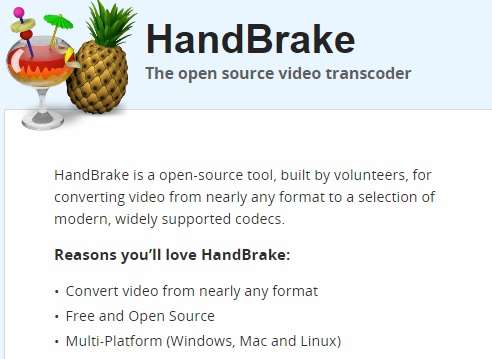
Para converter arquivos WebM usando HandBrake simplesmente:
- Inicie o Handbrake.
- Clique em Open Source e encontre e selecione seu arquivo WebM. Clique em Abrir.
- Selecione o formato para o qual deseja converter seu arquivo em Configurações de saída.
- Escolha um local onde deseja salvar o arquivo convertido clicando em Navegar.
- Pressione Iniciar codificação para iniciar a conversão.
- Uma vez que o HandBrake tenha concluído a conversão, localize o arquivo convertido no local de armazenamento e reproduza-o utilizando o reprodutor de mídia que você preferir.
Bônus: Como recuperar arquivos WebM perdidos
Às vezes, por mais cuidadosos que tenhamos, acabamos perdendo nossos arquivos. Lembre-se de que isso não precisa ser permanente. Com o auxílio do Wondershare Recoverit, é possível recuperar seus arquivos WebM de maneira rápida.
Wondershare Recoverit suporta a recuperação de mais de mil formatos de arquivo, incluindo arquivos WebM. Com opções gratuitas e pagas, o Wondershare Recoverit está disponível para atender a todas as suas necessidades de recuperação de arquivos. O que é ainda melhor é que é muito fácil de usar, tornando-o uma solução ideal para quem procura recuperar dados perdidos.
Para recuperar arquivos WebM perdidos usando Wondershare Recoverit, tudo que você precisa fazer é seguir alguns passos simples:
- Inicie o Wondershare Recoverit e vá para Discos Rígidos e Locais.

- Escolha o disco rígido onde ocorreu a perda de dados. Clique em Iniciar para começar a escanear seu disco rígido.
- Tenha paciência enquanto o Wondershare Recoverit finaliza o processo de verificação.

- Após a verificação, escolha os arquivos que deseja recuperar e clique em Recuperar. Por fim, escolha um local onde deseja salvar seus arquivos.

Conclusão
Reproduzir arquivos WebM pode parecer complicado no início. No entanto, depois de pegar o jeito, você poderá gerenciar seus vídeos rapidamente.
Seguindo as instruções acima, você pode reproduzir arquivos WebM sem complicações. Abra os arquivos em reprodutores de mídia como VLC ou CyberImage PowerDVD, ou simplesmente use um navegador de sua escolha. Se você estiver usando reprodutores de mídia, certifique-se de ter os pacotes de codecs corretos instalados. Então, novamente, se preferir não reproduzir arquivos WebM, você pode convertê-los para outro formato de arquivo.
Se, por acaso, você perder seu arquivo WebM, a solução está na recuperação usando o Wondershare Recoverit.
Perguntas frequentes
-
Por que não consigo reproduzir vídeos WebM?
Talvez você não consiga reproduzir vídeos WebM por alguns motivos. No entanto, o mais comum é a compatibilidade de software.
É possível que você esteja usando um reprodutor de mídia que não tem suporte para arquivos WebM. Tente fazer o download de um dos reprodutores de mídia mencionados anteriormente, como o VLC, e abra seu vídeo WebM.
Se estiver com pressa, tente abrir o vídeo em qualquer navegador disponível.
-
Devo usar WebM em vez de MP4?
Se você deve ou não usar arquivos WebM em vez de MP4 depende de suas necessidades.
Se a intenção for enviar ou transmitir um vídeo, a melhor opção é usar o formato WebM. No entanto, se a necessidade for reproduzir em diversos dispositivos, o MP4 é uma escolha versátil e amplamente compatível.
MP4 pode oferecer vídeo de melhor qualidade, enquanto WebM tem uma taxa de compressão mais alta.
Em última análise, cabe a você decidir.
-
O Windows Media Player pode reproduzir arquivos WebM?
Infelizmente, o Windows Media Player não consegue reproduzir arquivos webM. Uma mensagem será exibida informando que o Windows Media Player não reconhece a extensão do arquivo selecionado. Considere usar outro player ou instalar pacotes de codecs.




